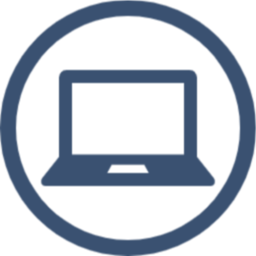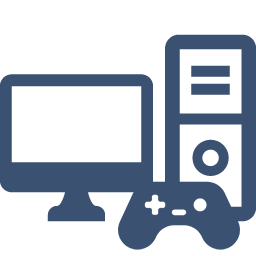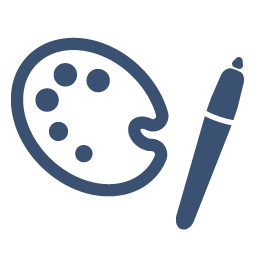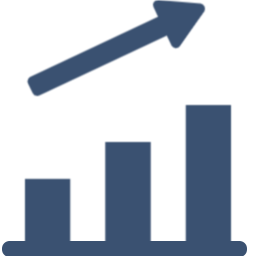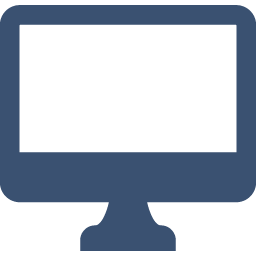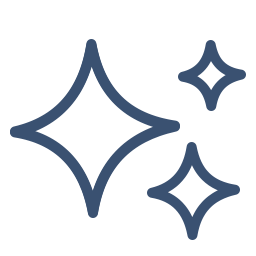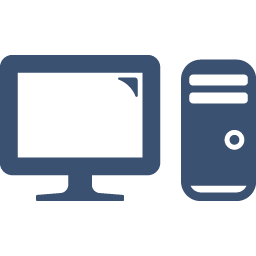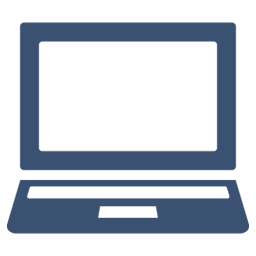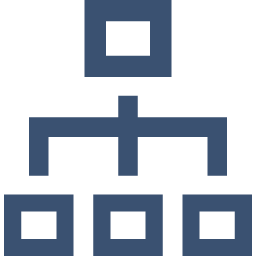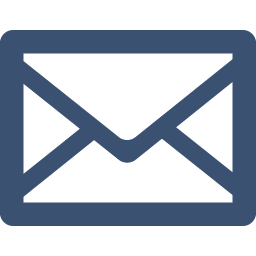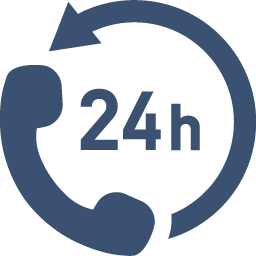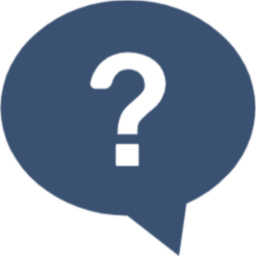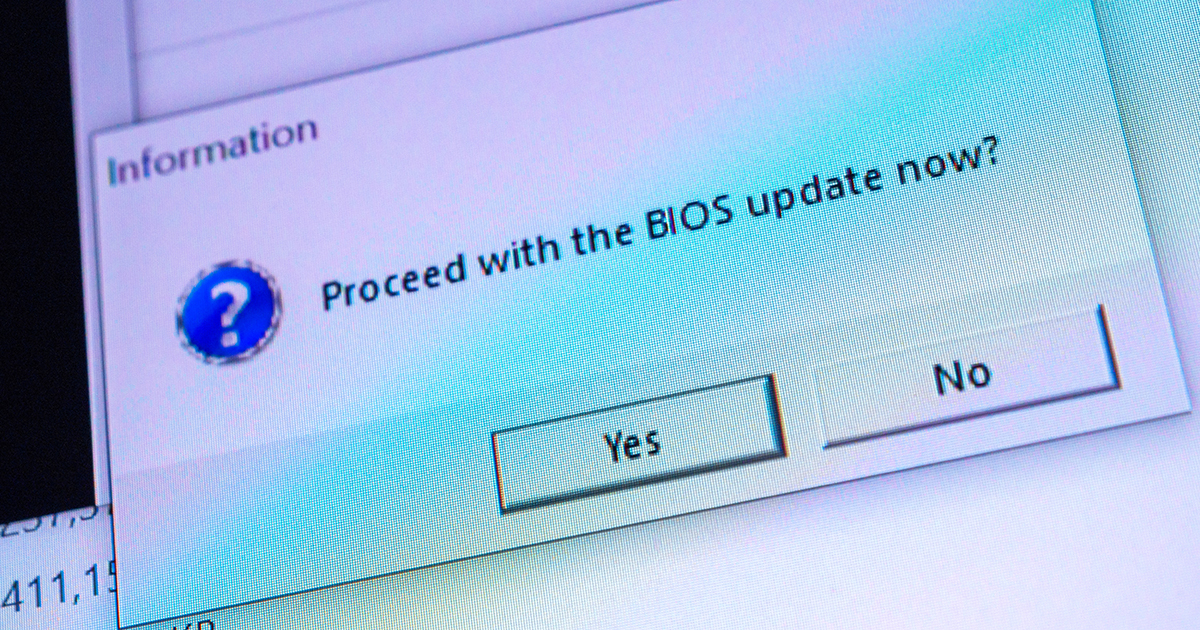BIOSをアップデートする時はどんな時?この記事ではアップデートの方法やメリット・デメリットを解説しています。
BIOSはどんな時にアップデートが必要?
BIOSのアップデートは誤るとコンピューターの起動やリカバリが妨げられる可能性があり、日常的に行うものではなく非推奨となります。
ですが、パソコンやマザーボードの製造元から新しいバージョンのBIOSが配布された場合は、最適な状態にするためにアップデートが必要になります。
BIOSをアップデートする方法
BIOSのアップデートはメーカー各種で自社製品のBIOSを配布しているため、アップデートをするパソコンのメーカーサイトでアップデートファイルを確認してください。
マウスコンピューターで購入した製品であればこちらのページから更新可能なBIOSアップデートファイルが用意されているか検索することができます。
※ 検索には「 Uシリアル番号 」が必須となります。
※ すべての製品にBIOSのアップデートファイルが用意されているわけではありません。あらかじめご了承ください。
アップデートファイルをダウンロードした後に、ファイルを開きアップデートを行います。
更新プログラム完了後自動的にシャットダウンするため、再度起動した際はバージョンが新しくなっているか確認をしましょう。
【BIOSのバージョンを確認する方法】
WindowsキーとRキーを同時に押しファイルを指定して実行を開き、“MSInfo32“を入力しOKをクリックする

「システム情報」の「システムの要約」内、BIOSバージョン/日付でバージョンを確認、BIOSモードで種類の確認ができる

アップデートのメリット・デメリット
アップデートのメリット
BIOSのアップデートをすることで、新しい機能に対応し、不具合の改善が見込めるメリットがあります。パソコンやマザーボードの製造元から新しいバージョンのBIOSが配布された場合はアップデートを行いましょう。
アップデートを行う際は重要なデータのバックアップは取り、慎重に行うようにしてください。
アップデートのデメリット
BIOSのアップデートのデメリットは、メーカーの保証対象外になる可能性があることです。
正しい手順で行ってもアップデートを失敗してしまうことがあり、失敗するとパソコンが起動しなくなってしまいます。
マウスコンピューターではBIOSのアップデートを行うことで発生した不具合や故障、Windows起動トラブルに関しては補償いたしかねます。また、弊社にお預けいただいての修理となった場合には保証期間におきましても有償修理対応となりますので、あらかじめご了承ください。
ただし、弊社の指示もしくはアナウンスによりBIOSのアップデートをお客様にお願いする場合があります。その際は別途そのご案内に従って作業を行ってください。この場合に限り保証対象外とはなりません。
まとめ
BIOSのアップデートは特にパソコンの使用に問題がなければ必要ありません。BIOSの新しいバージョンが出ていても、不具合の修正など必要な更新内容かよく確認してください。